ps如何调出杂志质感风格教程
9:觉得女孩脸部受光欠了一点点,按理说灯在上方,所以我就提亮了一些,同时改了红色的色相。如果想了解更多关于后期对光的理解可以查看以前我另外的教程。
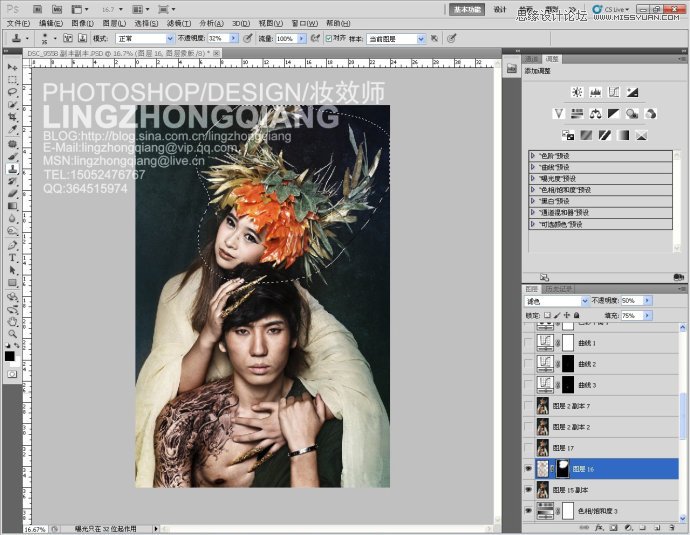
10:这个处理比较多,比较杂的一步,我究可能的讲得详细些,先女的说起,由于叶子的明度与饱和度较高,所以先降下来一些,利用液化与影调塑造脸部,加少许眼神光,女孩手臂过渡液化。男孩处理的东西比较多,从头部开始说起:处理好头发光影的层次感,不要原片一团黑的感觉。脸部给人的感觉太过沧桑,年龄感过强,分析:能给人带来这些感受是因为以下几点:
肌肉松驰、皮肤下垂,皱纹多而深,斑痕较多,然后我就针对这些内容进行改调。然后处理男士妆容,使男士看起来更深遂,更霸气,这里告诉朋友们,他的头部所有的东西我都作了处理,大家把图下载后不断前后来看对比吧。看过的朋友可以再看,因为你第一次看时的理解能力相信与现在不同,每次悟到的东西都不一样。
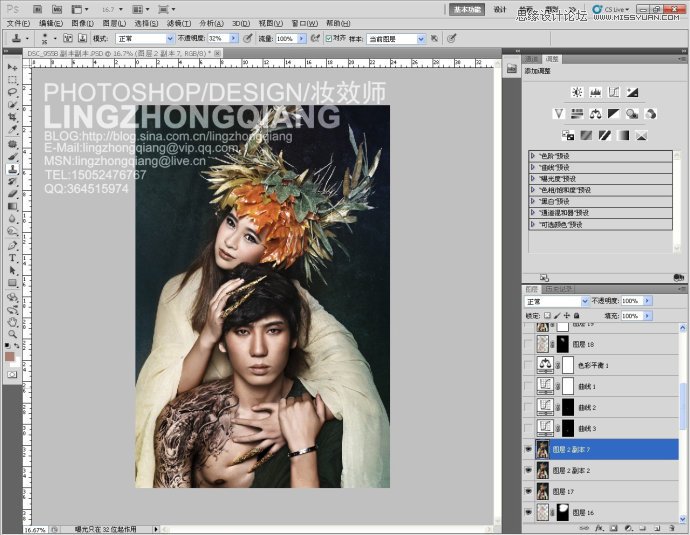
11:头部和唇部又着重的处理了一下,双眼处理蛮多的,使人物更传神一些。
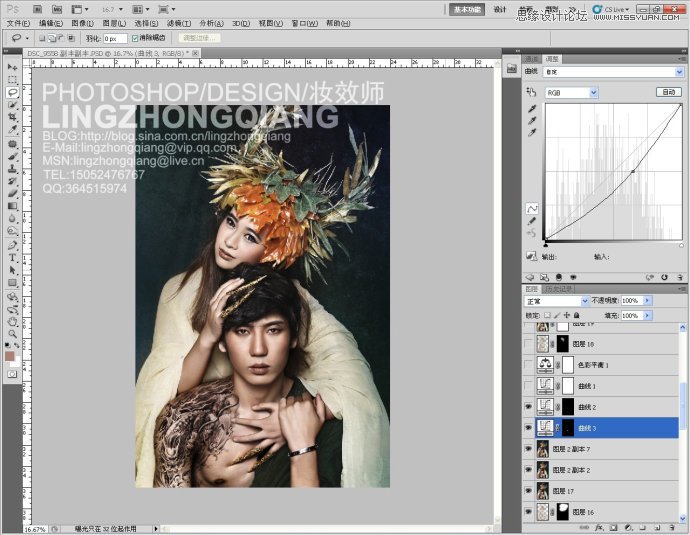
12:当时觉得片子有点暗,提亮和调整了一下肤色,这只是试尝中...效果不好时我们再改;
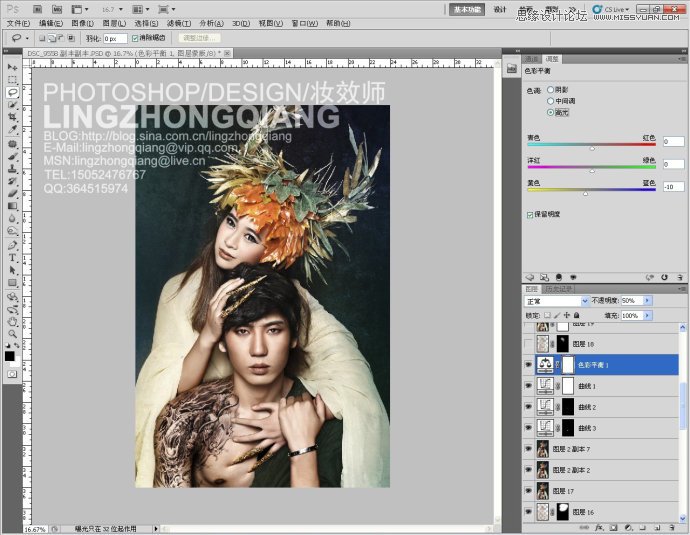
13:先分析这头部造型的,型状呀,比率,等等,此处我利用了绿叶枯枝将部分红叶档住,因为 红叶部份不易占据比率太多,放射式造型的枯叶有点过大过长了,液化一下吧,和谐一些。又微调了一下色调,寻最佳和谐感。
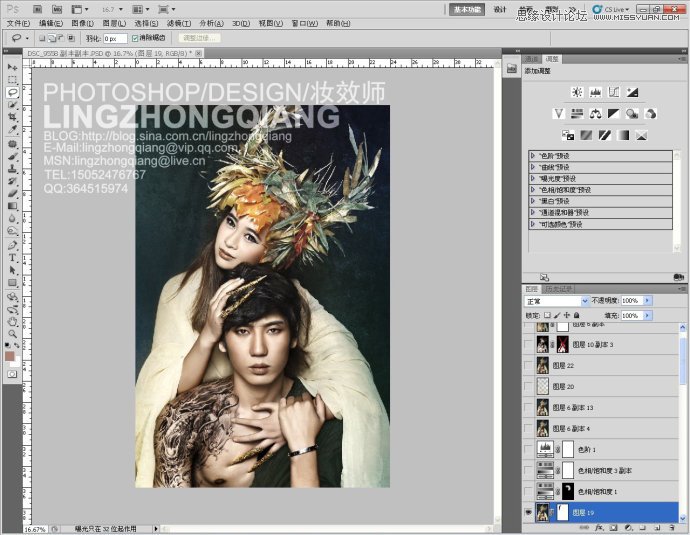
14:用心调整细节,利用明暗光影,液化,图章工具少用些就好,请下载后前后观察对比。有些地方不需要修得太光滑,好比男士的手掌,有毛孔,有汗毛,有血管,有骨骼;





























